winwin7推荐:GHOST WIN10 1809 RS5专业版系统(免激活)V2019
修复受损文件教程:
1、首先,您需要打开以下日志文件并确定哪个特定文件已损坏,我们按下win+x,点击【事件查看器】判断哪个文件存在问题;
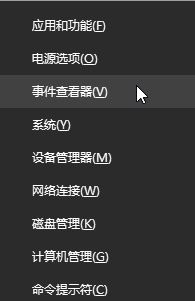
2、以管理员身份运行打开命令提示符,然后执行以下命令:takeown /f FileNameAndPath
FileNameAndPath表示损坏文件的路径和文件名。 例如,它已被损坏的wuapi.dll
然后键入:takeown /f C:\Windows\System32\wuapi.dll
接下来,您必须授予管理员对此文件的完全访问权限和控制权
接着执行以下命令:icacls FileNameAndPath /GRANT ADMINISTRATORS:F
在我们的例子中,它将是:icacls C:\Windows\System32\wuapi.dll /grant administrators:F
如何使用良好的副本替换损坏的Windows系统文件,现在,您需要使用良好的副本替换损坏的文件。 为此,请打开提升的命令提示符,然后执行以下命令:copy NewFileLocation FileNameAndPath
在这里,NewFileLocation是保存好文件的位置。 因此,如果您已将其保存到桌面,在我们的示例中它将是:copy C:\Users\<username>\Desktop\wuapi.dll C:\windows\system32\wuapi.dll
以上便是winwin7给大家分享介绍的win10系统修复受损文件的修复步骤,如有需要的话快去试试吧!
相关文章:
win10无法连接到group policy client服务的修复方法
Win10系统压缩文件损坏怎么修复?压缩文件修复方法